
Android
Перезапуск WhatsApp для Android здійснимо не єдиним методом і в цілому можна говорити про те, що при виникненні цього завдання користувач може діяти точно таким же чином, як і щодо будь-якого іншого функціонуючого в середовищі «зеленого робота» додатка.Спосіб 1: Диспетчер завдань ОС Android
Найпростіший і найшвидший для виконання метод закриття ВатсАп і його повторного відкриття має на увазі використання меню запущених додатків, передбаченого у всіх версіях і варіантах ОС Андроїд.
- Залежно від моделі експлуатованого девайса і налаштувань лаунчер керуючої їм ОС (тобто або за допомогою сенсорної кнопки, або шляхом виконання спеціалізованого жесту), викличте перелік відкритих на пристрої в даний момент додатків.
- Змахніть віконце-мініатюру месенджера вгору або вліво-вправо (як і метод виклику списку відкритих додатків, напрямок переміщення елемента в різних лаунчер ОС відрізняється).
Детальніше: Як вивантажити Android-додаток з оперативної пам'яті девайса
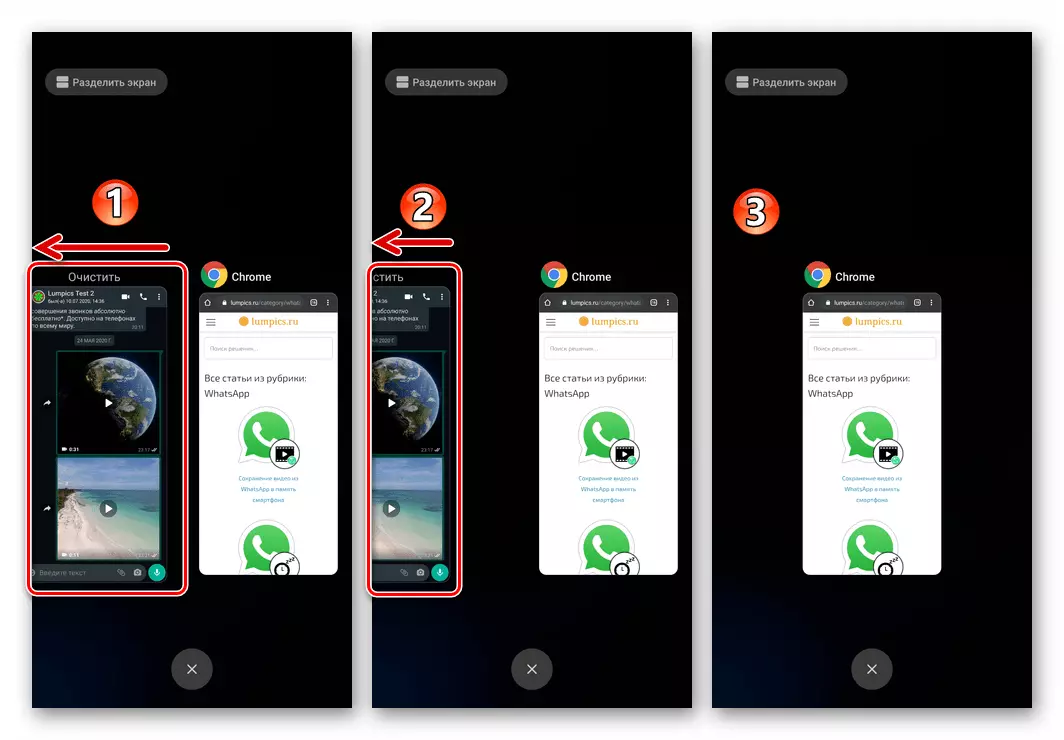
- Запустіть WhatsApp шляхом тапа по його ярлику на Робочому столі Android або в меню «Всі програми». Як тільки месенджер відкриється, його перезавантаження вважається заверешення.
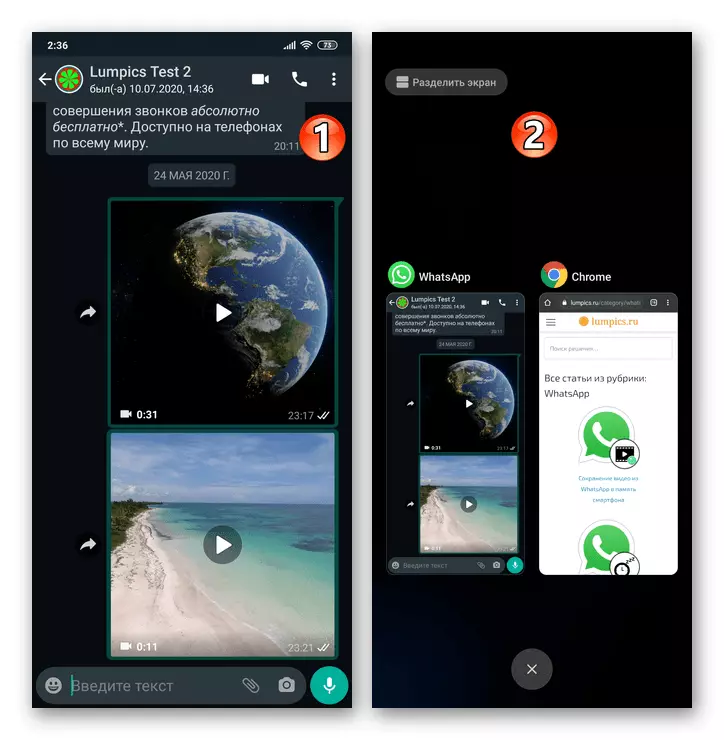
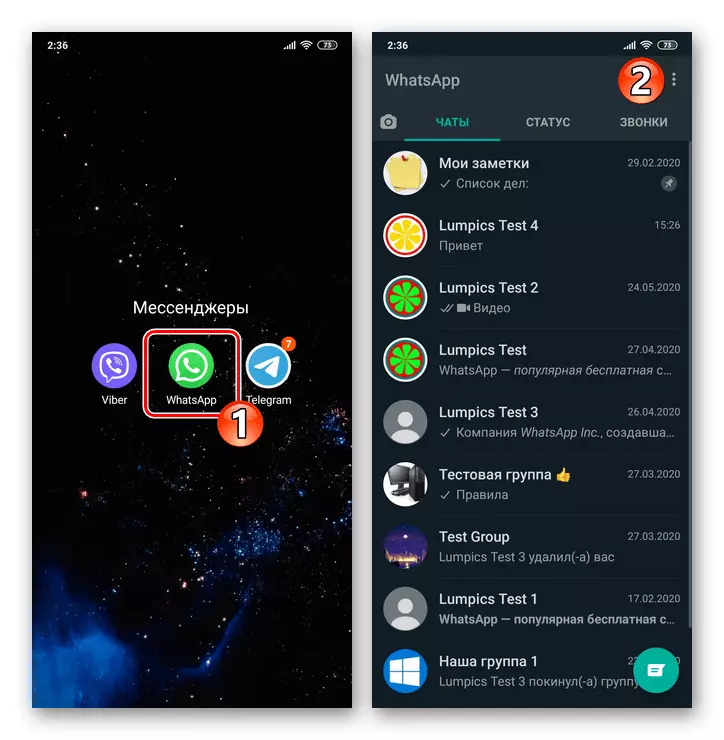
Спосіб 2: Налаштування ОС Android
Крім вищеописаного стандартного способу закриття месенджера, користувачі керованих «зеленим роботом» пристроїв можуть примусово завершити процес його виконання, скориставшись модулем «Додатки», який доступний в «Налаштуваннях» операційної системи.
- Перейдіть в «Налаштування» мобільного операційки будь-яким доступним і звичним вам шляхом - наприклад, тапніте по відповідному ярлику на Робочому столі девайса.
- Переглядаючи перелік розділів налаштувань, знайдіть назву «Додатки» і увійдіть в нього. Потім натисніть «Всі програми».
- У списку встановленого на пристрої софта знайдіть пункт «WhatsApp» і торкніться його.
- На екрані з даними про клієнта месенджера тапніте по елементу інтерфейсу «Закрити» ( «Зупинити»). Далі підтвердіть надійшов з системи запит про ініціювання примусової зупинки програми.
- Вийдіть з «Настройок» Андроїд і знову відкрийте ВатсАп, тапнув по ярлику програми.
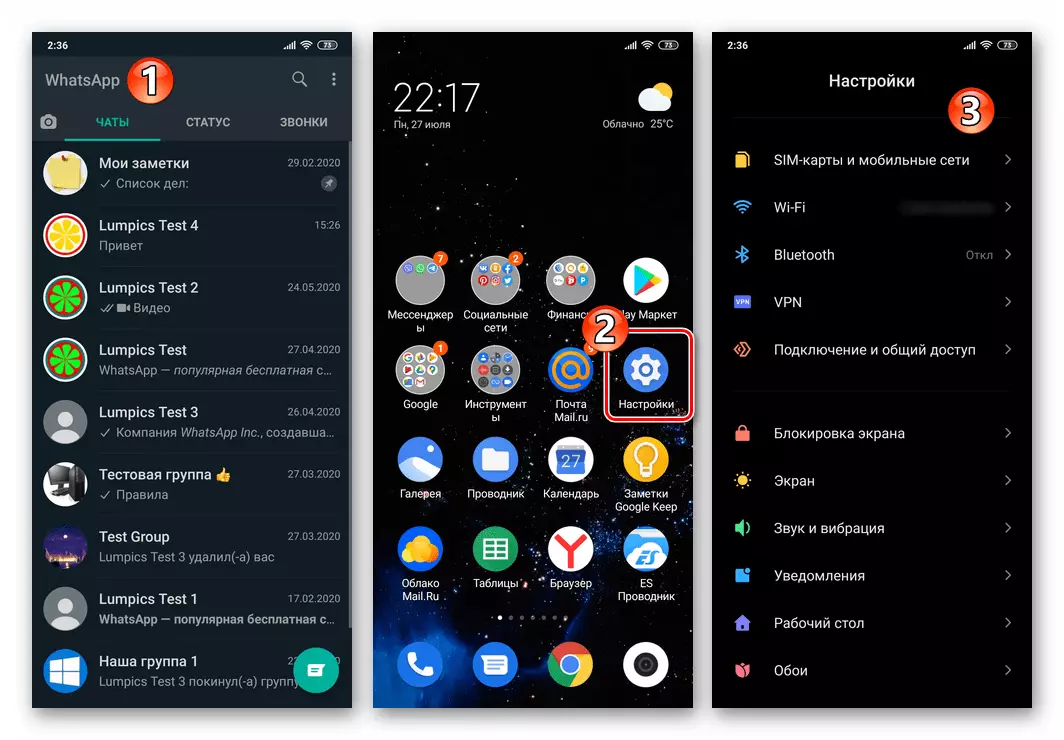
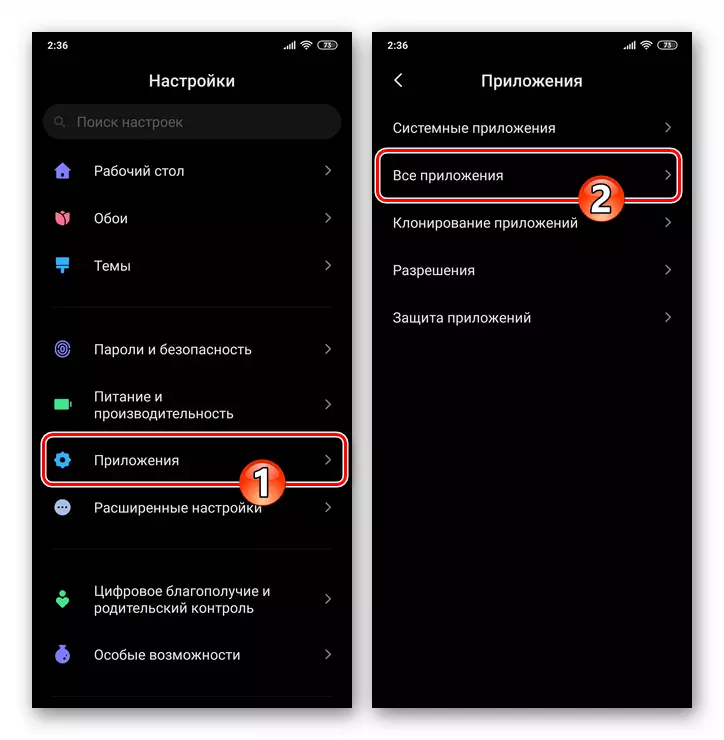
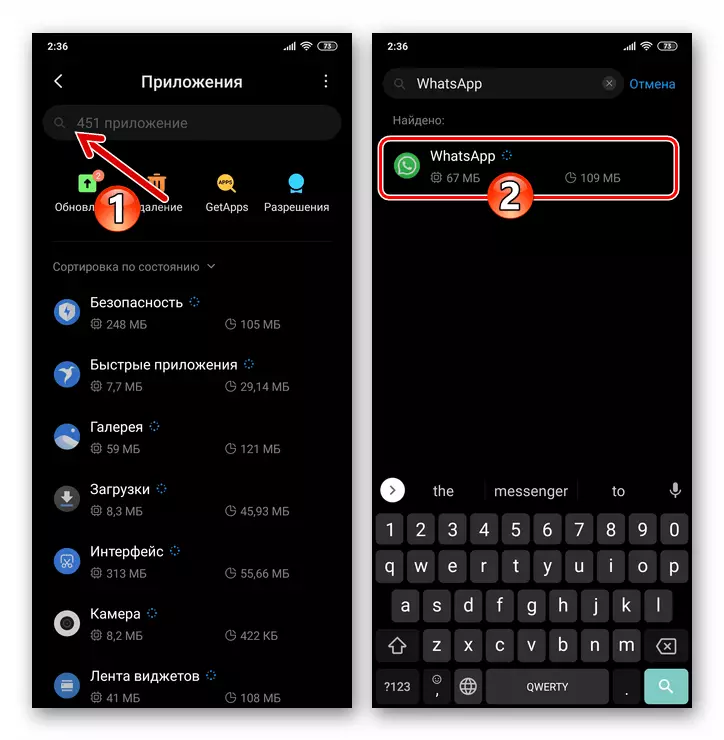
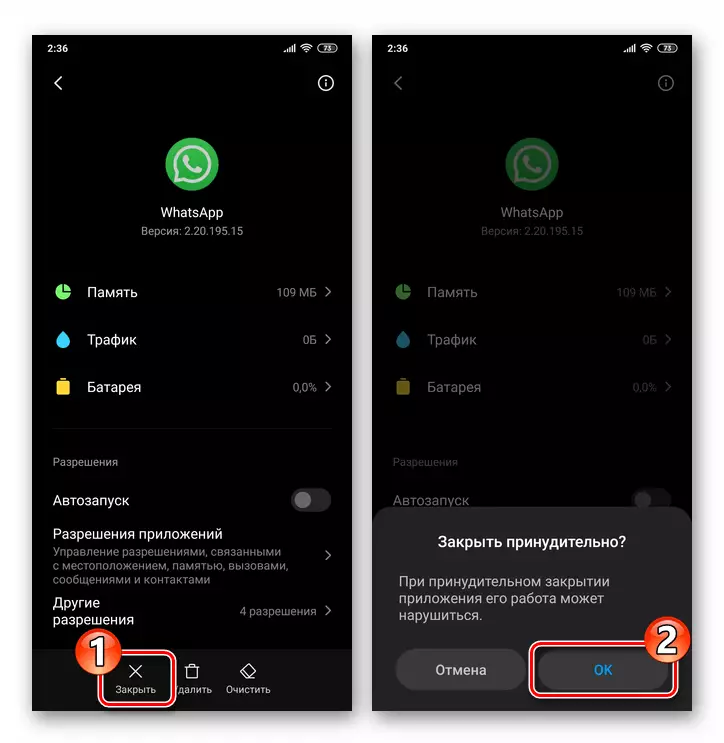
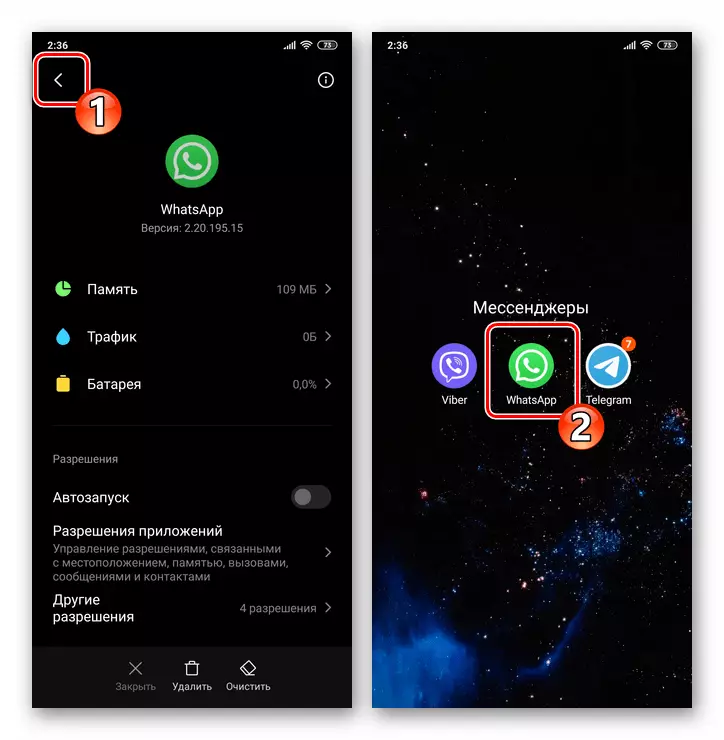
Спосіб 3: Сторонній софт
Щоб з метою примусової зупинки того чи іншого додатка кожен раз не переходити в «Налаштування» операційної системи, часто використовується один зі створених сторонніми розробниками Диспетчерів завдань для Android.Спосіб 4: Перезавантаження ОС
Ще одним варіантом вирішення завдання зупинки роботи WhatsApp і повторного його запуску за одну операцію є перезавантаження Android-девайса в цілому. Такий підхід іноді може бути реалізований навіть швидше ніж вищеописані методи, а головне - стати більш результативним вирішенням питання відновлення працездатності месенджера, якщо процедура його перезапуску ініціюється з цією метою.
Детальніше: Перезавантаження смартфона на Android
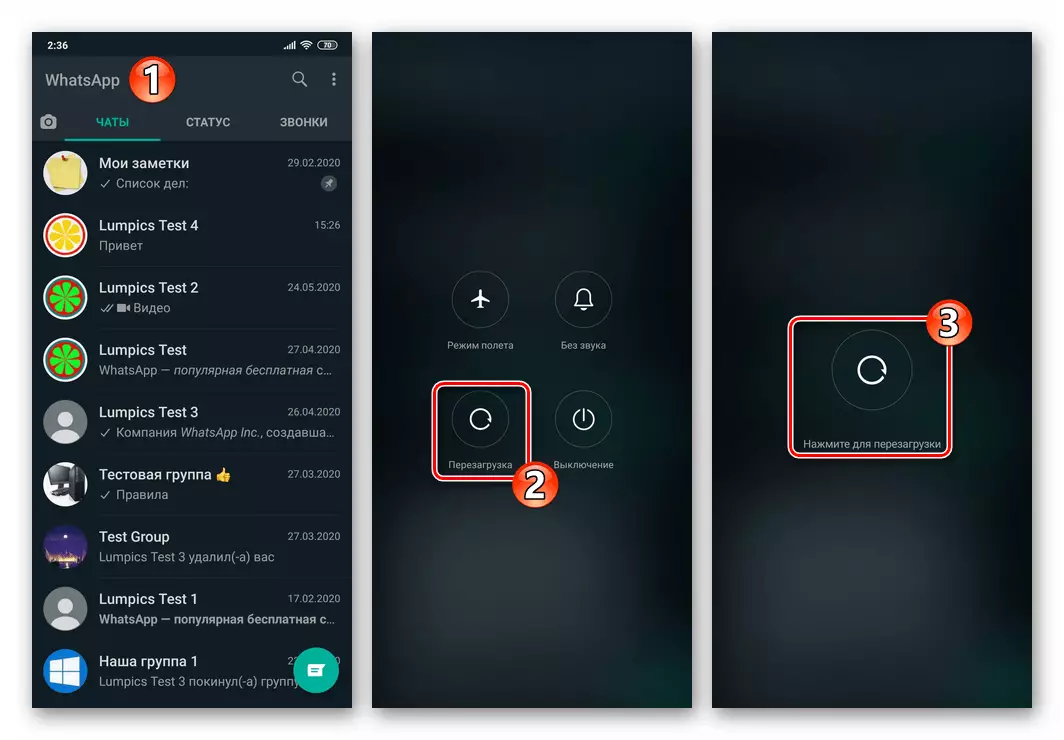
iOS
Варто відзначити, що ні розробниками WhatsApp для iPhone, ні творцями iOS прямий операції, що має на увазі дійсно повну зупинку роботи месенджера і його повторний запуск, користувачам не пропонується. Проте, з метою вирішення завдання з заголовка цього матеріалу в спробах, наприклад, «оживити» зависло засіб для спілкування, на «яблучному» девайсе ви можете виконати одну з наступних рекомендацій.Спосіб 1: Диспетчер завдань iOS
Стандартна процедура, яку хоча і з натяжкою можна назвати перезапуском месенджера на iPhone (при виконанні процес WhatsApp в дійсності не зупиняється повністю, а лише заморожується) здійснюється за таким алгоритмом:
- Залежно від моделі вашого айФону, або за допомогою кнопки «Home» або задіявши жести, згорніть ВатсАп.
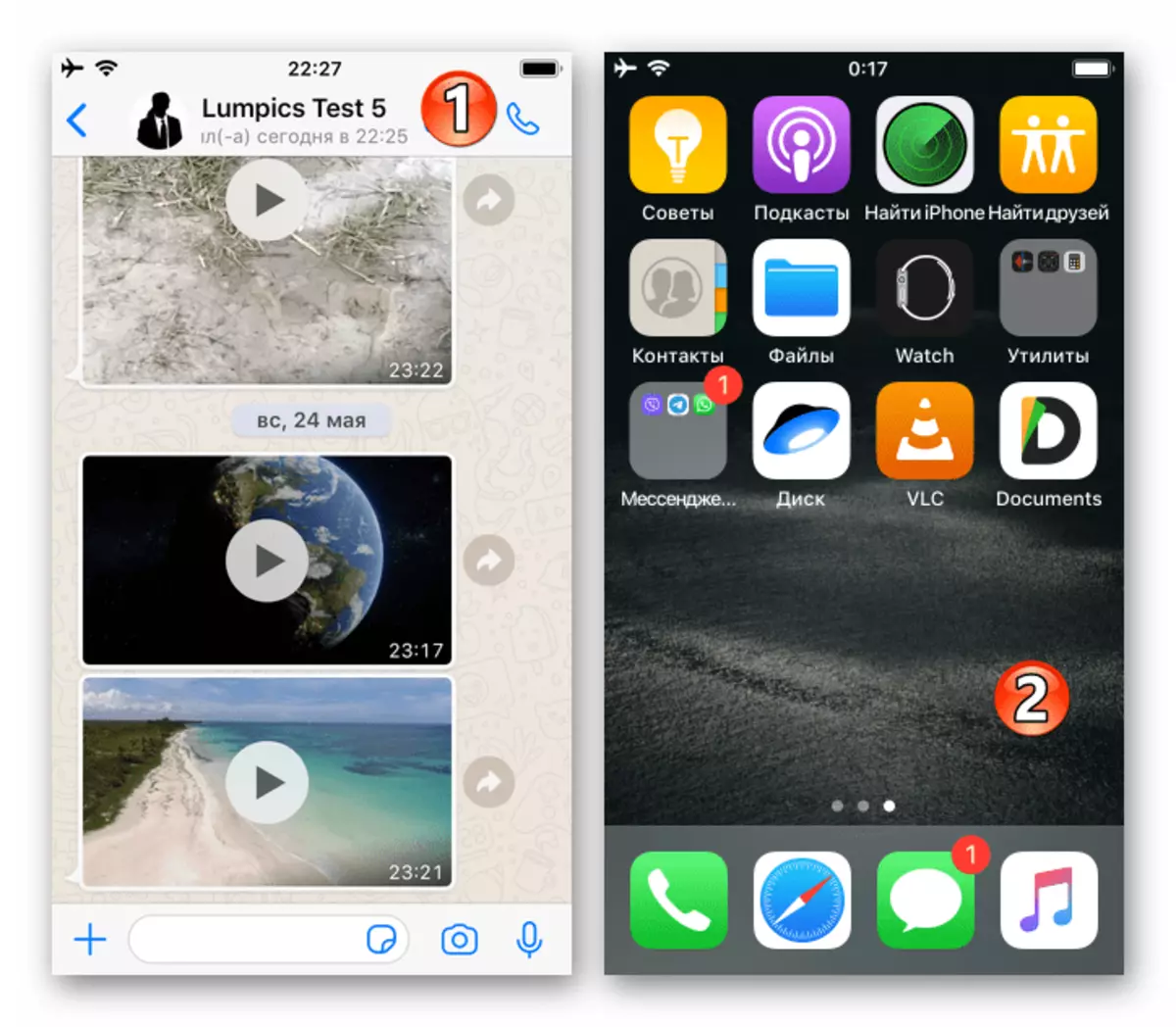
Потім викличте диспетчер запущених програм і закрийте месенджер з його допомогою.
Детальніше: Як закрити програму на iPhone
- Торкнувшись іконки WhatsApp на одному з екранів iPhone, відкрийте месенджер - на цьому його перезапуск вважається завершеним.
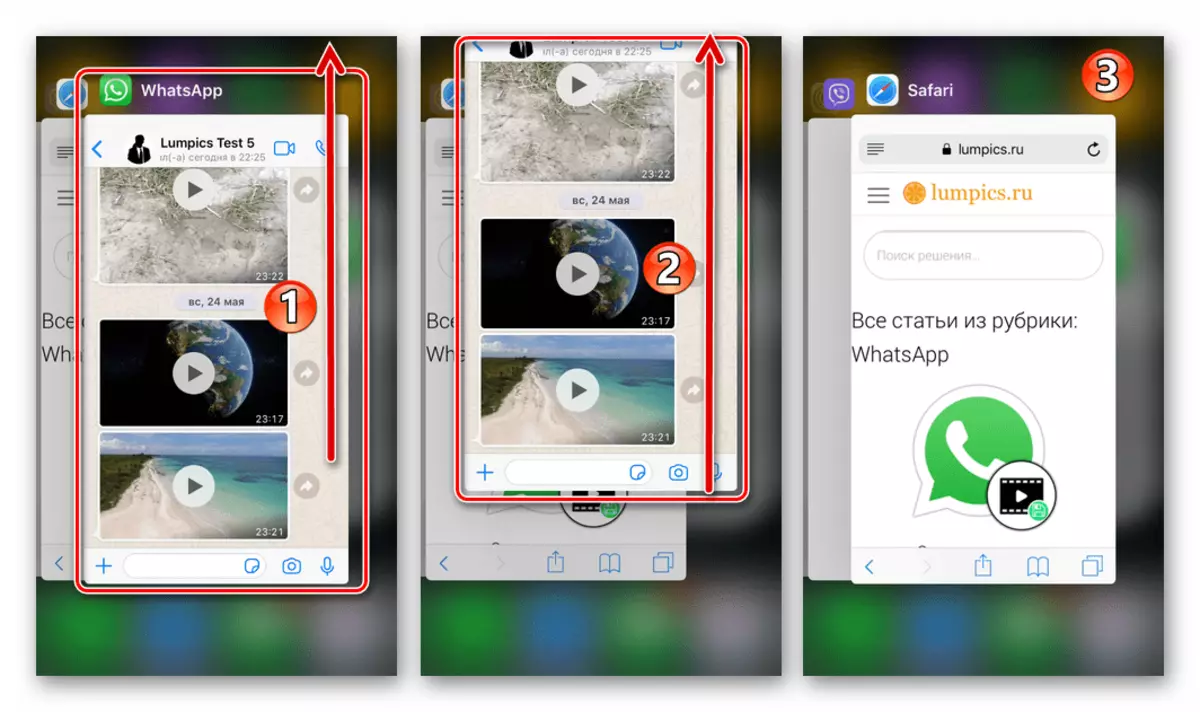
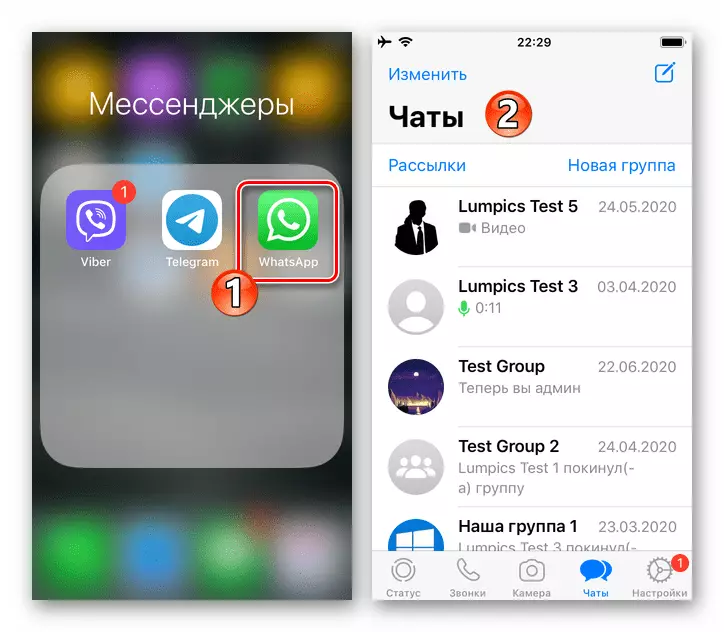
Спосіб 2: Перезавантаження iPhone
Щоб виконати перезапуск WhatsApp в повному розумінні цього поняття, перезавантажте пристрій, на якому месенджер встановлений і функціонує. У процесі завершення роботи iOS будуть зупинені всі процеси, включаючи генерується даним клієнтом сервісу обміну інформацією, а після завантаження ОС на iPhone ви в більшості випадків без проблем зможете відкрити месенджер.
Детальніше: Як перезавантажити iPhone
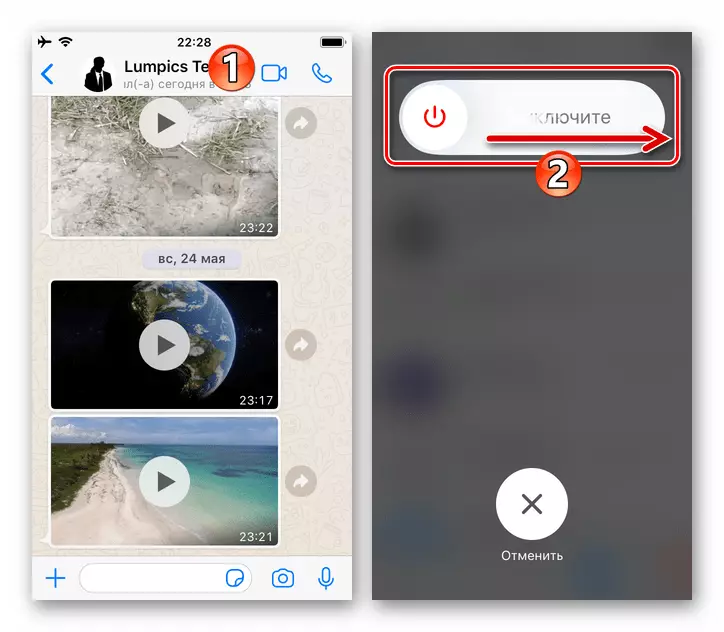
Найчастіше, коли ВатсАп для Агіос необхідно перезапустити з метою усунення виниклих в процесі його роботи і призводять до зависання або некоректного виконання функцій збоїв, такий підхід більш ефективний, ніж звичайне закриття і відкриття програми, описане вище в статті.
